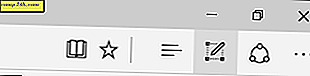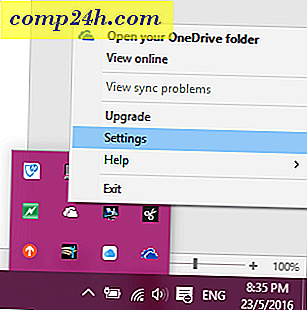Jak przywrócić system Windows 7 przy użyciu kopii zapasowej obrazu systemu

Po utworzeniu obrazu systemu Windows 7 prawdopodobnie jesteś ciekawy, jak go użyć do przywrócenia komputera. Jeśli system Windows 7 nadal działa, można go łatwo wykonać za pomocą narzędzia Kopia zapasowa i przywracanie. Jeśli jednak system Windows nie uruchamia się poprawnie, istnieje alternatywna metoda, aby przywrócić i uruchomić system, a na szczęście dla ciebie, krok po kroku jest poniżej!
Uwaga: zanim zaczniemy, upewnij się, że chcesz zastąpić istniejącą instalację systemu Windows 7 nowym obrazem systemu. Przywrócenie komputera za pomocą obrazu systemu oznacza utratę wszystkich zapisanych danych PO stworzeniu obrazu - w tym zdjęć, aplikacji itp., Więc powinno to być ostatecznością! Ach, zapomniałem jeszcze jednej rzeczy, przywrócenie obrazu systemu spowoduje wymazanie wszystkich punktów przywracania systemu; tylko FYI na tym.
Jak przywrócić system Windows 7 przy użyciu kopii zapasowej obrazu systemu
1. Uruchom komputer i ciągle naciskaj klawisz F8, aż dojdziesz do ekranu zaawansowanych opcji startowych . Wybierz Napraw komputer i naciśnij Enter .

Windows zajmie trochę czasu, aby załadować boot naprawy.

2. Po załadowaniu się rozruchu naprawczego musisz podać swoją nazwę użytkownika i hasło. Wprowadź go i kliknij OK, aby kontynuować.

3. Istnieje pięć opcji naprawy systemu Windows, ale w tym przypadku klikniemy Odzyskiwanie obrazu systemu .

4. Po wybraniu obrazu systemu do przywrócenia można wybrać dwie różne opcje. Zazwyczaj lepszym rozwiązaniem jest użycie najnowszego dostępnego obrazu systemu . Jeśli ta opcja nie zostanie wyświetlona, kliknij opcję Wybierz obraz systemu. 
5. Jeśli zapisałeś kopię zapasową w sieci, możesz uzyskać do niej dostęp za pomocą karty Zaawansowane . Po znalezieniu obrazu zapasowego kliknij przycisk Dalej, aby kontynuować.

6. Następnie przejdziesz do ekranu opcji, w obszarze Zaawansowane upewnij się, że zaznaczyłeś oba pola, a następnie naciśnij Dalej .

7. Teraz powinien pojawić się ekran potwierdzenia; potwierdź, że przywracasz właściwy obraz, a następnie kliknij przycisk Zakończ .

8. Teraz wystarczy poczekać na wypełnienie paska postępu i uniknąć pokusy kliknięcia przycisku stop lub ponownego uruchomienia komputera.

Jeśli wszystko poszło tak, jak powinno, to powinno być to. System powinien się zrestartować i przywrócić dokładnie tak, jak był podczas tworzenia obrazu systemu.

Mam nadzieję, że teraz sytuacja jest lepsza, ale jeśli nie, problem może być związany ze sprzętem (zły dysk twardy lub ???), więc opublikuj swój problem w naszej darmowej społeczności wsparcia technicznego.